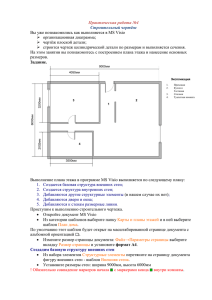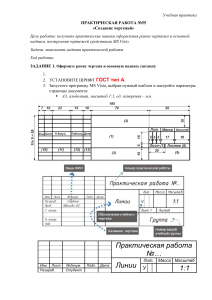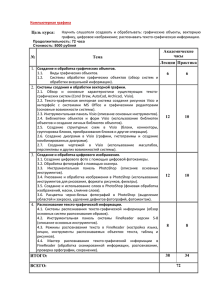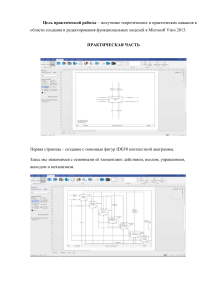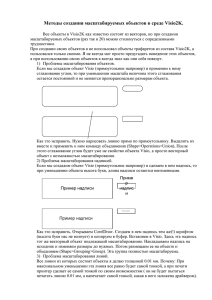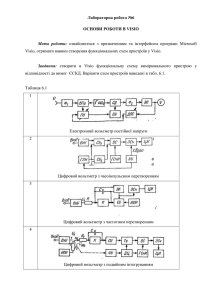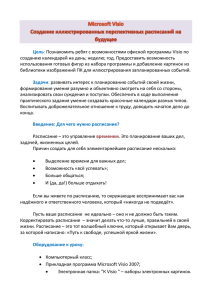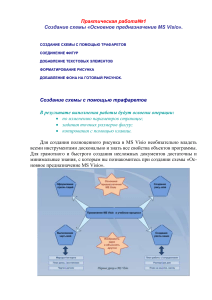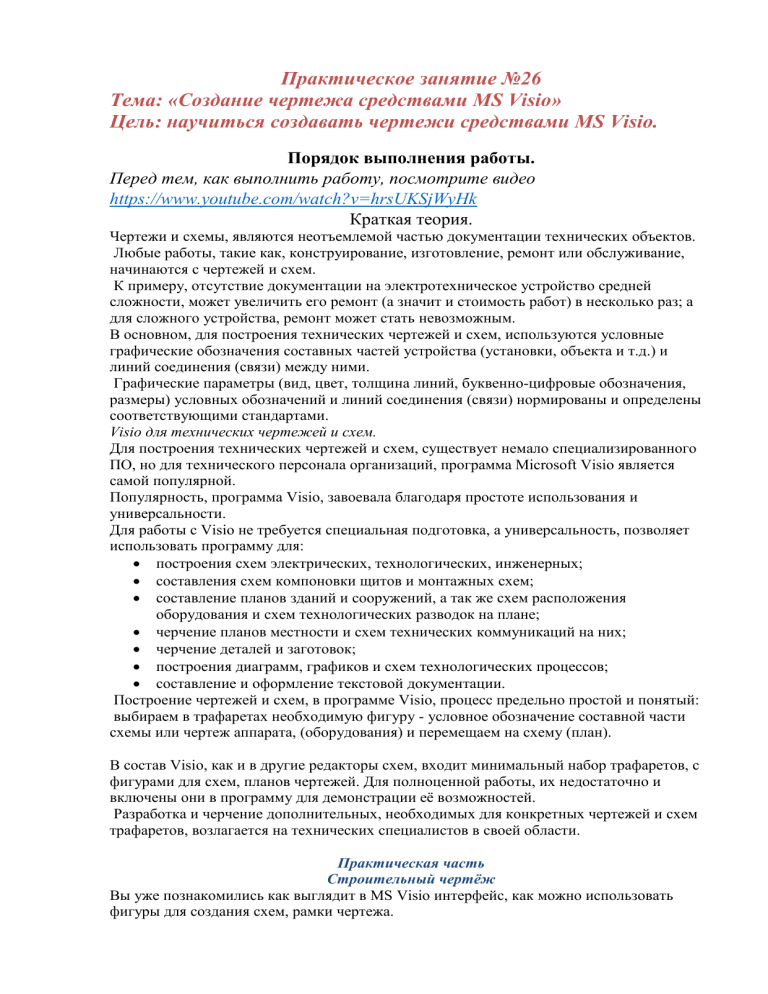
Практическое занятие №26 Тема: «Создание чертежа средствами MS Visio» Цель: научиться создавать чертежи средствами MS Visio. Порядок выполнения работы. Перед тем, как выполнить работу, посмотрите видео https://www.youtube.com/watch?v=hrsUKSjWyHk Краткая теория. Чертежи и схемы, являются неотъемлемой частью документации технических объектов. Любые работы, такие как, конструирование, изготовление, ремонт или обслуживание, начинаются с чертежей и схем. К примеру, отсутствие документации на электротехническое устройство средней сложности, может увеличить его ремонт (а значит и стоимость работ) в несколько раз; а для сложного устройства, ремонт может стать невозможным. В основном, для построения технических чертежей и схем, используются условные графические обозначения составных частей устройства (установки, объекта и т.д.) и линий соединения (связи) между ними. Графические параметры (вид, цвет, толщина линий, буквенно-цифровые обозначения, размеры) условных обозначений и линий соединения (связи) нормированы и определены соответствующими стандартами. Visio для технических чертежей и схем. Для построения технических чертежей и схем, существует немало специализированного ПО, но для технического персонала организаций, программа Microsoft Visio является самой популярной. Популярность, программа Visio, завоевала благодаря простоте использования и универсальности. Для работы с Visio не требуется специальная подготовка, а универсальность, позволяет использовать программу для: построения схем электрических, технологических, инженерных; составления схем компоновки щитов и монтажных схем; составление планов зданий и сооружений, а так же схем расположения оборудования и схем технологических разводок на плане; черчение планов местности и схем технических коммуникаций на них; черчение деталей и заготовок; построения диаграмм, графиков и схем технологических процессов; составление и оформление текстовой документации. Построение чертежей и схем, в программе Visio, процесс предельно простой и понятый: выбираем в трафаретах необходимую фигуру - условное обозначение составной части схемы или чертеж аппарата, (оборудования) и перемещаем на схему (план). В состав Visio, как и в другие редакторы схем, входит минимальный набор трафаретов, с фигурами для схем, планов чертежей. Для полноценной работы, их недостаточно и включены они в программу для демонстрации её возможностей. Разработка и черчение дополнительных, необходимых для конкретных чертежей и схем трафаретов, возлагается на технических специалистов в своей области. Практическая часть Строительный чертёж Вы уже познакомились как выглядит в MS Visio интерфейс, как можно использовать фигуры для создания схем, рамки чертежа. На этом занятии вы познакомитесь с построением плана этажа и нанесение основных размеров. Задание. 9000мм 4050мм Экспликация 3. 4. 3 Прихожая Кухня и Гостиная Спальня Туалетная комната 2 1 2002мм 6000мм 3200мм 1. 2. 4 3500мм Выполнение плана этажа в программе MS Visio выполняется по следующему плану: 1. Создается базовая структура внешних стен; 2. Создается структура внутренних стен; 3. Добавляются другие структурные элементы (в нашем случае их нет); 4. Добавляются двери и окна; 5. Добавляются к стенам размерные линии. Приступим к выполнению строительного чертежа. Откройте документ MS Visio Из категории шаблонов выберите папку Карты и планы этажей и в ней выберите шаблон План дома. По умолчанию этот шаблон будет открыт на масштабированной странице документа с альбомной ориентацией . Измените размер страницы документа: Файл→Параметры страницы выберите вкладку Размер страницы и установите формат А4. Создадим базовую структуру внешних стен Из набора элементов Структурные элементы перетяните на страницу документа фигуру внешних стен - шаблон Внешняя стена. Установите размеры стен: ширина 9000мм, высота 6000мм ! Обязательно совпадение маркеров начала с маркерами конца внутри комнаты. Создадим структуру внутренних стен Из набора элементов Структурные элементы перетащите на страницу документа фигуру Стена Последовательно установите каждую стену нужного размера, с помощью маркеров или панели Размер и положение и инструментом Измеритель расстояния в наборе элементов Графические примитивы. Совет! Изменяйте масштаб документа. ! Обязательно совпадение маркеров начала с маркерами конца внутри комнат. Добавим двери и окна Из набора элементов Структурные элементы перетяните фигуры дверей и окон на стены. Размеры дверей и окон установите с помощью маркеров ( или ) или панели Размер и положение. Двери и окна будут автоматически повернуты для выравнивания по стене и приклеены к ней. Они также будут иметь толщину стены и переместятся со стенами при изменении их положения. Размер входной двери ширина 700мм. Размер межкомнатной двери ширина 600мм. Окно в спальне и гостиной – 1500мм. Окно в – 1500мм. ! Входную дверь поверните с помощью маркера вращения. Добавим к стенам размерные линии. Мы добавим лишь некоторые. Щелкните правой кнопкой мыши фигуру стены, а затем в контекстном меню выберите команду Добавить размер. Измените положение размерных линий и размерного текста, перетащив управляющий маркер . Увеличьте размер шрифта – 14пт. Применяйте инструмент Формат по образцу. Примечание. Для отображения подсказки об управляющем маркере выделенной фигуры задержите указатель на маркере. Добавленный к стене размер можно изменить, для чего выделите фигуру размера, введите нужный размер, а затем щелкните за пределами этой фигуры. Вверху листа подпишите «План этажа» (инструмент Текст). Проставьте номера помещений 1. Прихожая 2. Кухня и Гостиная 3. Спальня 4. Туалетная комната Справа от плана подпишите Экспликация. Подпишите страницу: «План этажа» и Вашу фамилию.